
时间:2020-11-08 02:46:01 来源:www.win10xitong.com 作者:win10
电脑已经成为了大家生活中不可或缺的东西,而且基本上所有的用户电脑都安装了windows系统,操作系统的过程中往往会遇到一些问题,就比如Win10桌面图标不见了右键没反应的情况,这个Win10桌面图标不见了右键没反应问题还难到了一些平时很懂win10的网友,那我们自己要如何做呢?小编想到一个解决的方法:1、按下"Ctrl+Shift+Esc"快捷键打开任务管理器;2、在进程列表中找到"Windows 资源管理器"进程就好了。没看懂的话就再认真的看下下面的Win10桌面图标不见了右键没反应的完全处理办法。
具体解决方法如下:
第一步:按下"Ctrl+Shift+Esc"快捷键打开任务管理器;
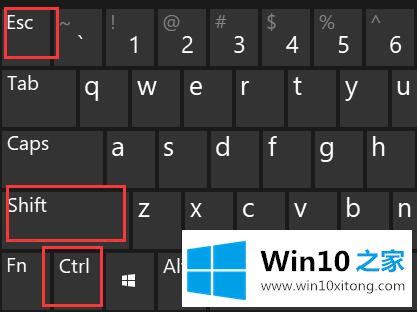
第二步:在进程列表中找到"Windows 资源管理器"进程;
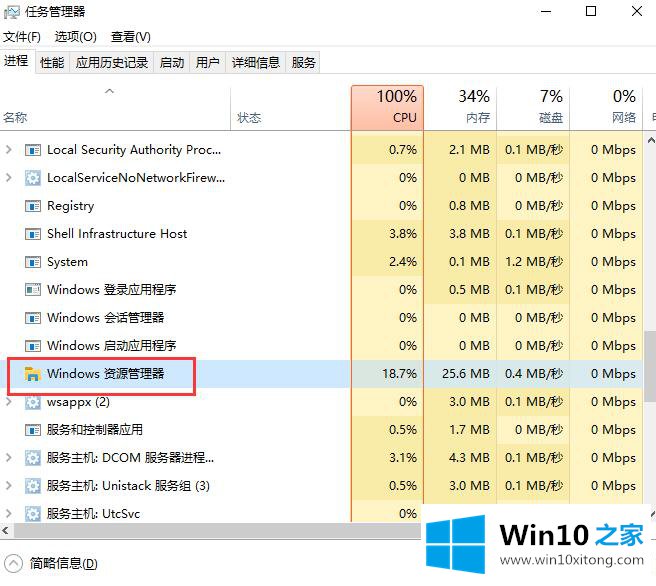
第三步:右键选中"Windows 资源管理器"进程,将其重新启动即可,稍后Windows10桌面将会断站黑屏,并显示所有桌面图标!
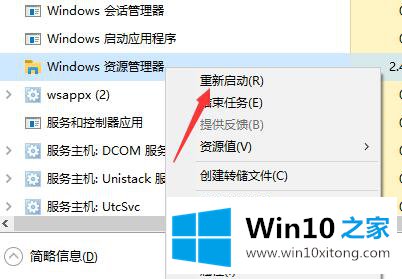
综上所述便是Win10桌面图标不见了右键没反应的详细解决方法,大家快快掌握一下吧!以后碰到同样的问题,大家可以试试上面的教程。
上面的内容就是和大家说的Win10桌面图标不见了右键没反应的完全处理办法,希望这篇文章对大家有所帮助,多谢支持。